
fanicon(ファニコン)の支払方法やプリペイドカードでの決済方法
「 fanicon 」(ファニコン)とは、THECOO株式会社が2017年12月にスタートさせた会員制ファンコミュニティサービスです。
タレントやインフルエンサーなどがコミュニティを開設し、ファンが会員となり活動を応援することができます。
従来のファンクラブよりも手軽に開設でき、ファンも自分にあったプランを選択できるため、fanicon (ファニコン)を選ぶユーザーが増えています。
ここではfanicon (ファニコン)の特徴や支払い方法、クレジットカードを使わない支払い方法などをご紹介していきます。
目次
fanicon(ファニコン)の特徴

fanicon(ファニコン)では、コミュニティの開設者(アーティスト・俳優・タレント・インフルエンサーなど)をアイコン、コミュニティに参加するファンをコアファンと呼びます。
アイコンはコミュニティ開設までプラットフォーム上で行える手軽さ、コアファンはコミュニティ参加やグッズ購入が1サイトでできるなど、双方にメリットのあるサービスです。
一般的なファンクラブにはなかなかないライブ配信機能やコミュニケーション機能など、アイコンを身近に感じられる仕組みがたくさんあります。
アイコンと1on1でコミュニケーションがとれる
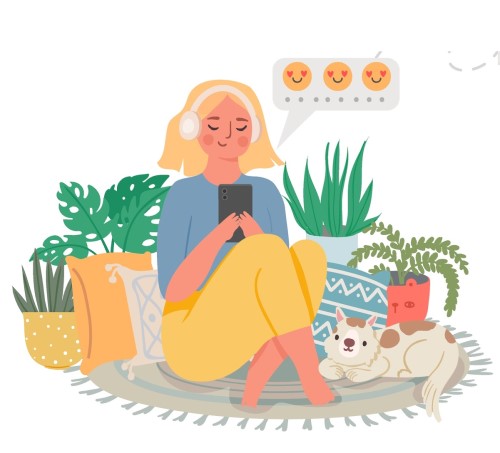
1on1トークは、アイコンとファンが1対1でチャットやビデオ通話できる機能です。
1on1トークを設定しているアイコン(設定していない場合は利用できません)のコミュニティ内ナビゲーションバー(画面下部メニュー)またはサイドメニュー(画面左上三本線)にある「1on1トーク」から利用できます。
ビデオ通話は、スクラッチの景品や、商品の購入特典、誕生日のお祝いなど、アイコンが設定したタイミングでアイコンから通話の通知が届く機能です。ビデオトーク後は、ビデオを自動生成&着信履歴に残ります。
スクラッチで限定景品のチャンス
スクラッチクジは、アイコンの限定コンテンツが削ったその場で当たる期間限定のクジです。
アイコンの限定画像やボイス、実物景品などが当たります。
スクラッチには、ポイントが必要となります。
ポイントの使い道はさまざま

fanicon(ファニコン)のポイントは、グルチャやトーク、ライブ配信などで利用できるスーパースタンプ(スパスタ)や、スクラッチクジなどに利用できます。
スタンプでトークを盛り上げたり、スクラッチクジで限定コンテンツをゲットしたり、使い方はさまざまです。
ポイントの購入はWebと、アプリからできます。
Webのほうがお得に購入できるのでおすすめです。
fanicon(ファニコン)の支払い方法
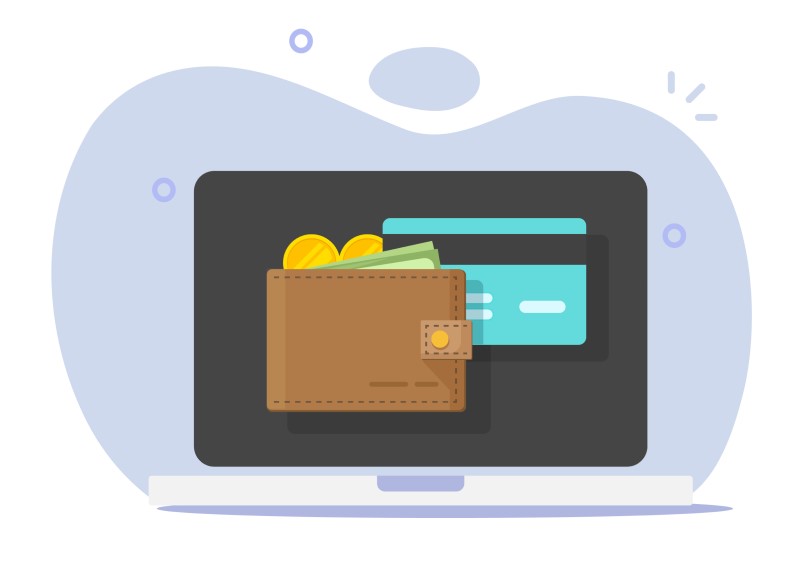
fanicon(ファニコン)では、購入する商品によって支払方法が異なります。
コミュニティ入会費やポイントの購入
・クレジットカード
・プリペイドカード
・Apple ID(iOS) ※アプリのみ
・Google Play(Android) ※アプリのみ
ウェブショップの実物商品の購入
・クレジットカード
・プリペイドカード
・コンビニ決済
fanicon(ファニコン)の支払いにVisaプリペイドカードがおすすめ
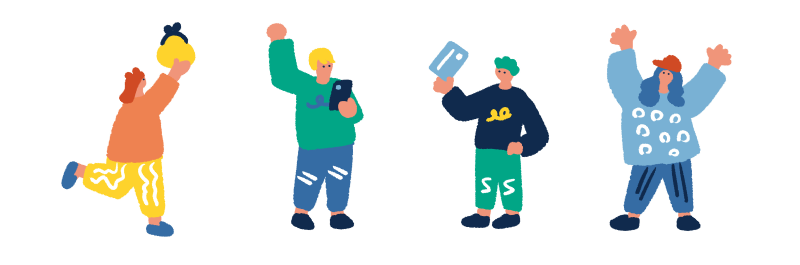
fanicon(ファニコン)の支払いに、Visaプリペイドカードのultra pay カードが便利です。
ポイントの購入、会費、グッズ購入の支払いにご利用いただけます。
アプリ内で支払う際にも、あらかじめApple ID、Google Playに支払い方法としてultra pay カードを登録できます。
未成年でクレジットカードを持てなかったり、クレジットカードでは使いすぎが心配な方にもおすすめです。
ultra pay カードとは?

ultra pay カードは、審査なしで誰でも持てるプリペイド式Visaカードです。
アプリからアカウントを登録すると、オンラインショッピング専用カード「でじなカード」が無料ですぐに発行され、使うお金をチャージすることでVisaマークのあるオンラインサイトでご利用いただけます。
※不正利用や規約違反の恐れがある場合は発行できない場合があります。
プリペイド式だから使いすぎる心配もありませんし、使用履歴がすぐにチェックできるので管理もラクラク。
「でじなカード」はオンラインショッピング専用カードですので、もし外のお店で使いたいときは「そとなカード」(要別途発行手数料)を申し込めば、実際のカードがお手元へ届き利用することができます。
カードの種類や詳細についてはこちらをご参照ください。

ultra pay カードを使うための手順はとても簡単です。
①アプリをインストールして会員登録
電話番号と生年月日、性別を登録します。
登録するとすぐに「でじなカード」が発行されます。
②チャージする
チャージ方法はいくつかご用意がありますのでご都合に合わせてお選びください
・コンビニでのチャージ
・ペイジー(Pay-easy)でのチャージ など
チャージ完了後、オンラインの店舗ですぐに使うことができます。
海外事務手数料について
外貨(日本円以外)で決済にご利用されたとき、 あるいは海外のVisa加盟店で日本円で表示された金額で決済にご利用されたときに海外事務手数料がかかります。
詳しくはこちらをご参照ください。

ultra pay カードでペイジー(Pay-easy)のオンラインチャージが可能になったのはご存知ですか?
今までのようにコンビニに行く手間がなくなり、より便利なサービスとなりました。
ぜひお試しください!
ペイジー(Pay-easy)オンラインチャージの使い方はこちら
fanicon(ファニコン)でultra pay カードを使った支払い方法
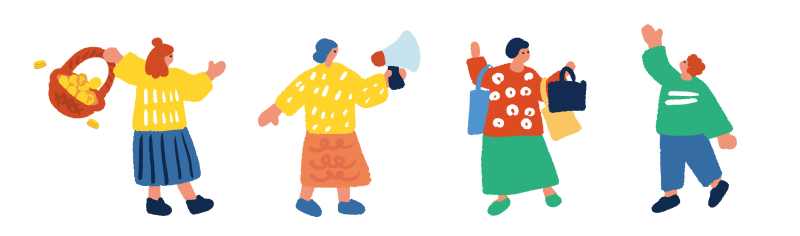
実際に詳しくultra pay カードを使った各支払い方法を紹介します。
あわせてApple ID、Google Playストアへの登録の方法も紹介しますので、ご希望の支払い方法にあわせてご確認ください。
入会時の支払い方法
コミュニティ入会方法は、ウェブで入会する方法とアプリから入会する方法があります。
ウェブで入会する方法では、お得なパック(3ヶ月や12カ月など)を利用できるコミュニティもあるので、ウェブでの入会をおすすめします。
※あらかじめultra pay カードのアカウント開設の上、必要額がチャージされた状態までご準備ください。
1、こちらのページの上部にある検索ボックスに入会したいコミュニティ名などで検索し、入会ページを開きます
2、入会画面下部の「いますぐ参加する」をタップします
3、必要な情報を入力しアカウントを開設します
4、プランを選んで「購入」ボタンをタップします
5、「支払情報登録・変更」画面でクレジットカード情報にultra pay カードの情報を入力します
■カード番号
■有効期限
■セキュリティコード
カード情報はultra pay カードアプリのトップ画面から「カード情報を表示」をタップすることで表示されます。
スマホの場合、カード番号などは緑字の番号部分をタップするとコピーでき、そのまま入力欄へペーストすることができます。

6、続いてfaniconアプリをダウンロードしログインすると、入会したコミュニティ名が表示されます
アプリから入会する場合は、Apple ID(iOS)やGoogle Playストア(Android)での決済となります。
あらかじめultra pay カードをApple IDやGoogle Playストアに登録しておく必要があります。
詳細は下記の記事をご参照ください。
【Apple ID】クレジットカードがなくてもiPhoneアプリに課金する方法
【Google Playストア】クレジットカードがなくてもGoogle Playストアで課金する方法
ポイントの購入方法
ポイントの購入方法は、ウェブで購入する方法とアプリから購入する方法があります。
ウェブで購入する方法の方がお得になっていますので、ウェブでの購入をおすすめします。
※あらかじめultra pay カードのアカウント開設の上、必要額がチャージされた状態までご準備ください。
※無料ポイントは購入したファンコミュニティのみ利用可能となります。
【ウェブで購入する場合】
1、ログイン後、マイページの上部に表示されているバナーの「Webで購入する」をタップします
2、ポイント購入を希望するファンクラブを選択します
3、希望するポイントを選択します
4、クレジットカード情報入力画面にultra pay カードの情報を入力し購入します
カード情報はultra pay カードアプリのトップ画面から「カード情報を表示」をタップすることで表示されます。スマホの場合、カード番号などは緑字の番号部分をタップするとコピーでき、そのまま入力欄へペーストすることができます。

【アプリで購入する場合】
Apple ID(iOS)やGoogle Playストア(Android)での決済となります。
あらかじめultra pay カードをApple IDやGoogle Playストアに登録の上、下記の手順へお進みください。
登録方法はこちらの記事をご参照ください。
【Apple ID】クレジットカードがなくてもiPhoneアプリに課金する方法
【Google Playストア】クレジットカードがなくてもGoogle Playストアで課金する方法
1、コミュニティ内画面下部からマイページ(一番右のアイコン)をタップします
2、画面上部にある歯車マークをタップします
3.、「ポイント購入」をタップします
4、購入を希望する金額をタップします
5、Apple IDまたはGoogle Playストアで決済し購入します
ウェブショップでの支払い方法
※あらかじめultra pay カードのアカウント開設の上、必要額がチャージされた状態までご準備ください。
※事前にfaniconのアカウント情報(住所・メールアドレス)の登録をお済ませください。登録がない場合、手順が異なります。
1、コミュニティのTOPページ、右上にあるショップのアイコンをタップします
2、ウェブショップに遷移するので、購入する商品を選択しカートに追加します
3、カート画面で「クレジットカードで支払い」を選択
4、「クレジットカード情報入力」画面でクレジットカード情報にultra pay カードの情報を入力します
■カード番号
■有効期限
■セキュリティコード
カード情報はultra pay カードアプリのトップ画面から「カード情報を表示」をタップすることで表示されます。
スマホの場合、カード番号などは緑字の番号部分をタップするとコピーでき、そのまま入力欄へペーストすることができます。

5、「注文を確定する」をタップし注文完了となります
まとめ
ファンのコミュニティサイトというのは古くから存在しますが、憧れの人本人もコミュニティに参加してくれるのはなかなか画期的で魅力的な場ではないでしょうか。一方通行になりがちなインフルエンサーとファンとのかけ橋になるようなとても素敵なサービスです。
ぜひ、ギフティングやグッズ購入などさまざまな機能を使って応援していきたいものですね。
ただお金の使い過ぎには注意したいもの。そんなときはultra pay カードを利用して、お金のコントロールに役立ててもらえたらと思います。







